1、在设置隐藏表格或者单元格的时候,先自己创建一个文档,将需要编辑的内容编辑好,也可以是设置后再编辑。

2、将需要隐藏的单元格选中再往下操作,不选中是不能继续操作的,取消操作可以使用上方的快捷退回键。

3、选中之后在单元格上右键点击隐藏单元格,选中的单元格就会隐藏起来,后面隐藏单元格的方式也是一样的。

4、在窗口设置里面可以对窗口进行设置,根据自己的需要选择拆分、隐藏或者是合并等功能,都可以选择使用。

5、想要把隐诏潞逾乐藏的窗口显示出来,点击窗口选项卡里面的取消隐藏,会显示出来之前隐藏的表格,选中点击确定就可以取消隐藏。
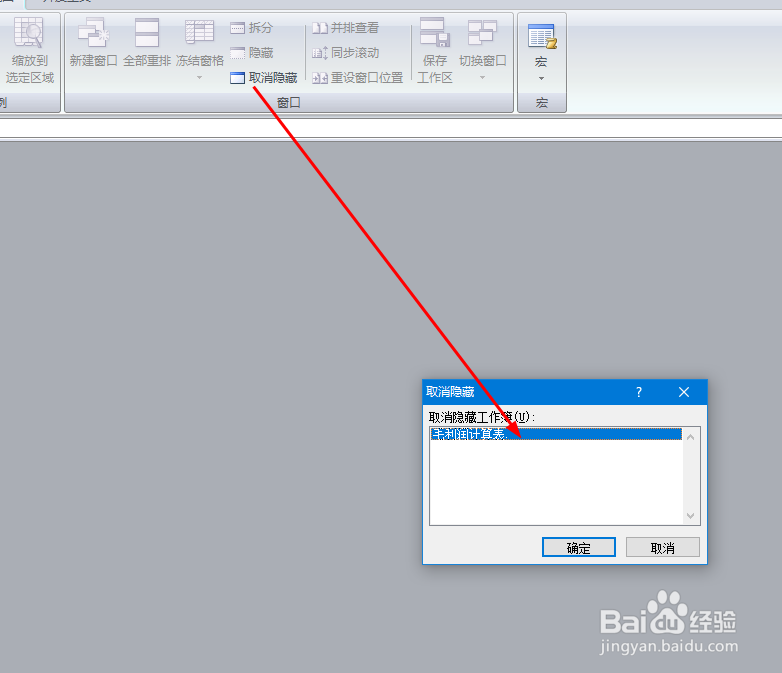
6、显示出之前隐藏的单元格,需要把周围的几列或者几行单元格都选中,然后右键点击一下选择取消隐藏。
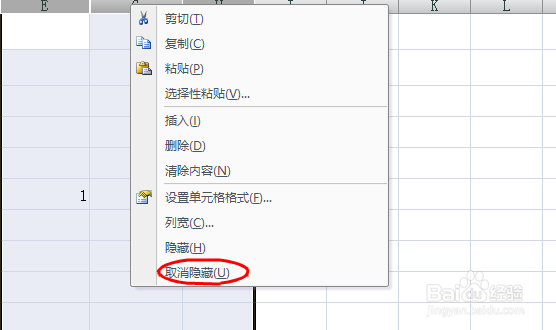
7、除了前面对单元格的隐藏设置,也可以在开始和窗口选项卡里面对单元格里面内容进行设置,都是可以的。
